Porturile USB nu funcționează în Windows 10 [SOLUȚIONAT]
Publicat: 2017-07-16
Dacă ați făcut recent upgrade de la o versiune anterioară de Windows la Windows 10, atunci este posibil să vă confruntați cu această problemă în care porturile USB nu funcționează pe computer. Se pare că portul USB nu mai recunoaște niciun dispozitiv USB și dispozitivul USB nu va funcționa. Niciunul dintre dispozitivele dvs. USB nu va funcționa cu USB Mouse, tastatură, imprimantă sau Pendrive, așa că problema este cu siguranță legată de porturile USB și nu de dispozitivul în sine. Și nu numai asta, ci și problema va fi legată de toate porturile USB pe care le are sistemul tău, ceea ce este destul de frustrant dacă mă întrebi pe mine.

Oricum, utilizatorul a încercat și a testat diferite soluții de lucru pentru a remedia problema portului USB care nu funcționează în Windows 10. Dar înainte de asta, să discutăm care sunt unele cauze din cauza cărora porturile USB nu funcționează:
- Probleme de alimentare
- Dispozitiv defect
- Setări de gestionare a energiei
- Drivere USB învechite sau corupte
- Porturi USB deteriorate
Acum că cunoașteți diferitele cauze, putem continua să reparăm sau să soluționăm aceste probleme. Acestea sunt metode încercate și testate care par să funcționeze pentru mai mulți utilizatori. Cu toate acestea, nu există nicio garanție că ceea ce a funcționat pentru alții va funcționa și pentru dvs., deoarece diferiții utilizatori au configurații și medii diferite. Deci, fără să pierdem timp, să vedem cum să remediați această problemă cu ghidul de depanare enumerat mai jos.
Cuprins
- Porturile USB nu funcționează în Windows 10 [SOLUȚIONAT]
- Metoda 1: rulați instrumentul de depanare hardware și dispozitiv
- Metoda 2: Verificați dacă dispozitivul în sine este defect
- Metoda 3: Verificați sursa de alimentare a laptopurilor
- Metoda 4: Dezactivați funcția de suspendare selectivă
- Metoda 5: Remedierea registrului
- Metoda 6: Dezactivați și reactivați controlerul USB
- Metoda 7: Actualizați driverele pentru toate controlerele dumneavoastră USB
- Metoda 8: Portul USB poate fi deteriorat
Porturile USB nu funcționează în Windows 10 [RESOLUT]
Asigurați-vă că ați creat un punct de restaurare în cazul în care ceva nu merge bine.
Metoda 1: rulați instrumentul de depanare hardware și dispozitiv
1. Apăsați tasta Windows + X și faceți clic pe Panou de control.
![panou de control | Porturile USB nu funcționează în Windows 10 [SOLUȚIONAT]](/uploads/article/118/KPh9DIrf4C7TkoKp.png)
2. Căutați Troubleshoot și faceți clic pe Troubleshooting.
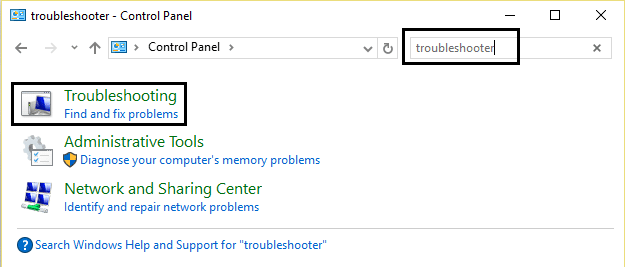
3. Apoi, faceți clic pe View all în panoul din stânga.
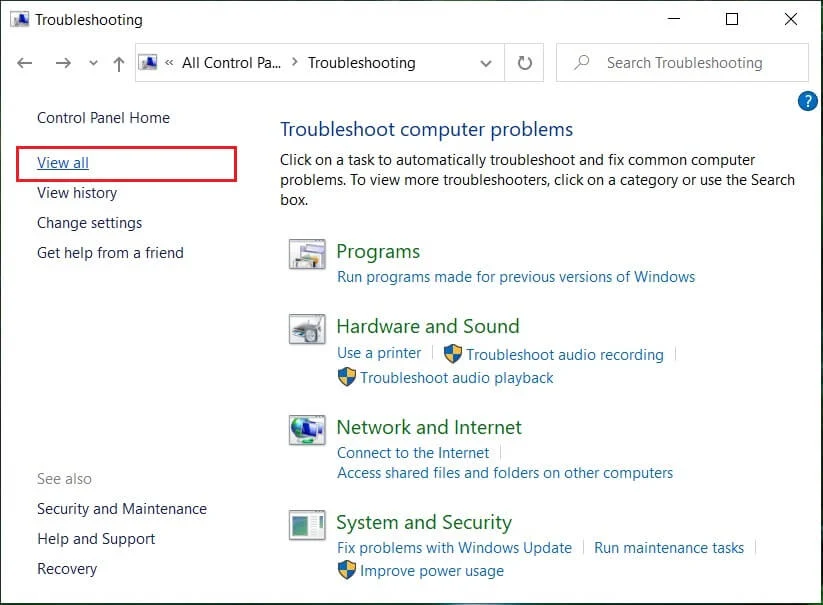
4. Faceți clic și rulați Instrumentul de depanare pentru hardware și dispozitiv.
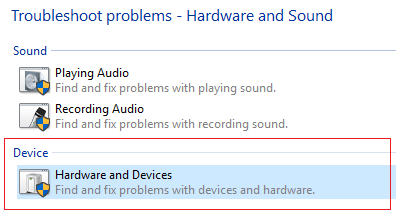
5. Instrumentul de depanare de mai sus poate remedia porturile USB care nu funcționează în Windows 10.
Metoda 2: Verificați dacă dispozitivul în sine este defect
Acum este posibil ca dispozitivul pe care încercați să-l utilizați să fie defect și, prin urmare, să nu fie recunoscut de Windows. Pentru a verifica că nu este cazul, conectați dispozitivul USB la un alt computer funcțional și vedeți dacă funcționează. Deci, dacă dispozitivul funcționează pe alt PC, puteți fi sigur că problema este legată de porturile USB și putem continua cu următoarea metodă.
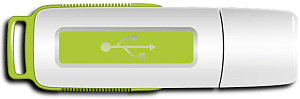
Metoda 3: Verificați sursa de alimentare a laptopurilor
Dacă, dintr-un motiv oarecare, laptopul nu reușește să furnizeze energie la porturile USB, atunci este posibil ca porturile USB să nu funcționeze deloc. Pentru a remedia problema cu sursa de alimentare a laptopului, trebuie să închideți complet sistemul. Apoi scoateți cablul de alimentare și apoi scoateți bateria din laptop. Acum țineți apăsat butonul de pornire timp de 15-20 de secunde, apoi introduceți din nou bateria și conectați sursa de alimentare. Porniți sistemul și verificați dacă puteți remedia problema portului USB care nu funcționează în Windows 10.
Metoda 4: Dezactivați funcția de suspendare selectivă
Windows comută implicit controlerele USB pentru a economisi energie (de obicei când dispozitivul nu este în uz) și odată ce dispozitivul este necesar, Windows pornește din nou dispozitivul. Dar uneori este posibil din cauza unor setări corupte Windows nu poate porni dispozitivul și, prin urmare, este recomandabil să eliminați modul de economisire a energiei de la controlerele USB.
1. Apăsați tasta Windows + R, apoi tastați devmgmt.msc și apăsați Enter pentru a deschide Manager dispozitive.
![manager de dispozitive devmgmt.msc | Porturile USB nu funcționează în Windows 10 [SOLUȚIONAT]](/uploads/article/118/ZCarmGitvMqJy3qP.png)
2. Extindeți controlere Universal Serial Bus în Device Manager.
3. Faceți clic dreapta pe USB Root Hub și selectați Properties.

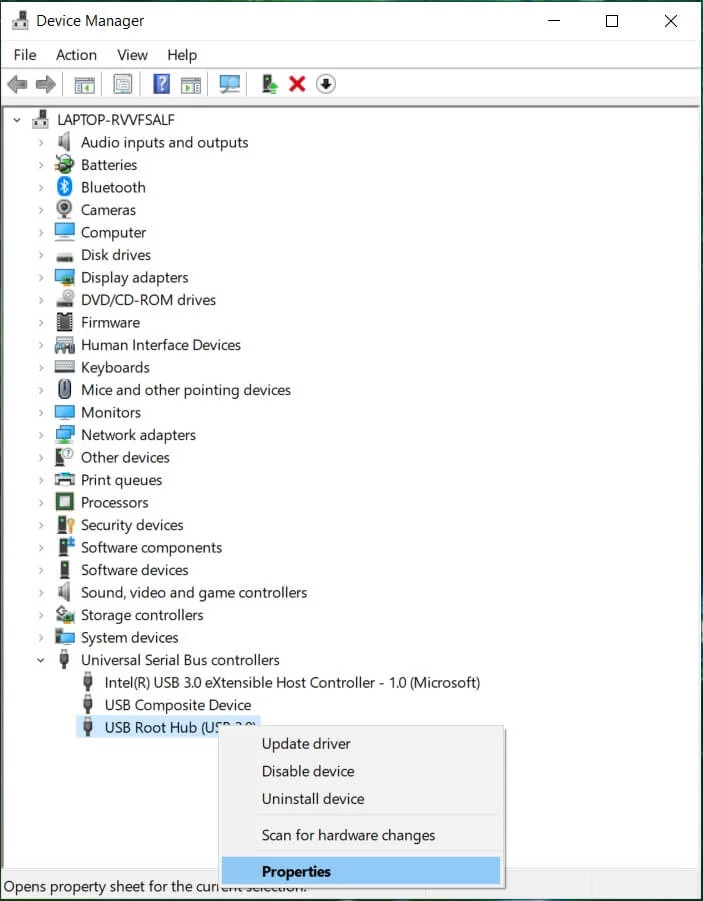
4. Acum comutați la fila Power Management și debifați „ Permite computerului să oprească acest dispozitiv pentru a economisi energie. ”
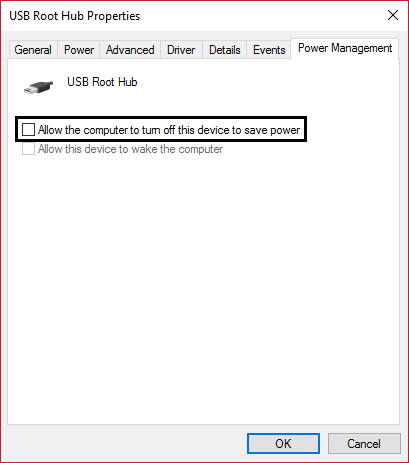
5. Faceți clic pe Aplicare, urmat de OK.
6. Repetați pașii 3-5 pentru fiecare dispozitiv USB Root Hub din lista de mai sus.
7. Reporniți computerul pentru a salva modificările.
Metoda 5: Remedierea registrului
Dacă setările de mai sus sunt incolore sau lipsește fila Power Management, puteți modifica setarea de mai sus prin Editorul Registrului. Dacă ați urmat deja pasul de mai sus, atunci nu este nevoie să continuați, treceți la următoarea metodă.
1. Apăsați tasta Windows + R apoi tastați regedit și apăsați Enter.
![Rulați comanda regedit | Porturile USB nu funcționează în Windows 10 [SOLUȚIONAT]](/uploads/article/118/Nw4r9EvHziiV2BYX.png)
2. Navigați la următoarea cheie de registry:
HKEY_LOCAL_MACHINE\System\CurrentControlSet\Services\USB
3. Găsiți DisableSelectiveSuspend în panoul din dreapta ferestrei, dacă nu este prezent , faceți clic dreapta într- o zonă goală și selectați New > DWORD (32-bit) value.
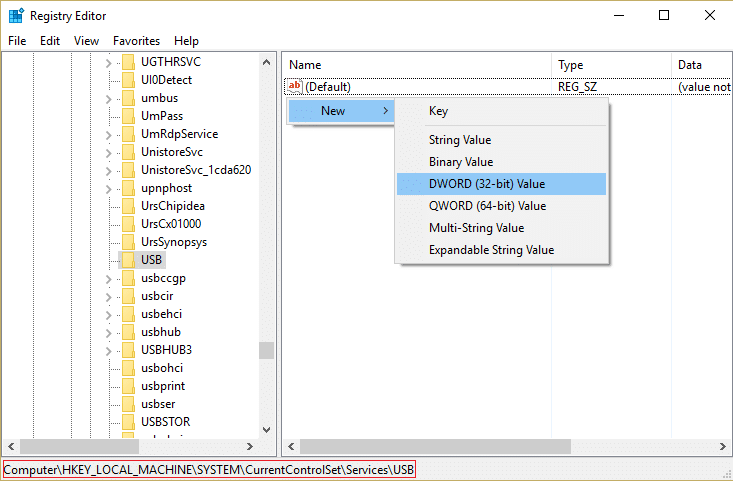
4. Denumiți cheia de mai sus ca DisableSelectiveSuspend și apoi faceți dublu clic pe ea pentru a-i schimba valoarea.
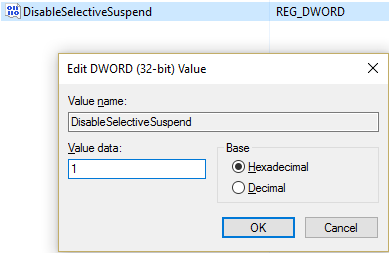
5. În câmpul Value data, tastați 1 pentru a dezactiva caracteristica Selective Suspend și apoi faceți clic pe OK.
6. Reporniți computerul pentru a salva modificările, iar acest lucru ar trebui să rezolve problema cu porturile USB care nu funcționează, dar dacă nu, atunci continuați cu următoarea metodă.
Metoda 6: Dezactivați și reactivați controlerul USB
1. Apăsați tasta Windows + R, apoi tastați devmgmt.msc și apăsați Enter pentru a deschide Manager dispozitive.
![manager de dispozitive devmgmt.msc | Porturile USB nu funcționează în Windows 10 [SOLUȚIONAT]](/uploads/article/118/ZCarmGitvMqJy3qP.png)
2. Extindeți controlere Universal Serial Bus în Device Manager.
3. Acum faceți clic dreapta pe primul controler USB și apoi faceți clic pe Dezinstalare.
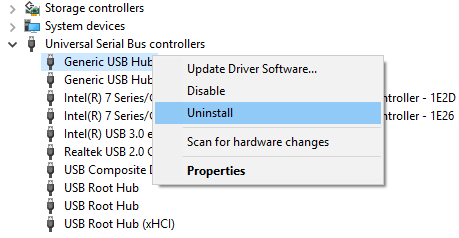
4. Repetați pasul de mai sus pentru fiecare controler USB prezent sub controlerele Universal Serial Bus.
5. Reporniți computerul pentru a salva modificările. Și după repornire, Windows va reinstala automat toate controlerele USB pe care le-ați dezinstalat.
6. Verificați dispozitivul USB pentru a vedea dacă funcționează sau nu.
Metoda 7: Actualizați driverele pentru toate controlerele dumneavoastră USB
1. Apăsați tasta Windows + R, apoi tastați devmgmt.msc și apăsați Enter pentru a deschide Manager dispozitive.
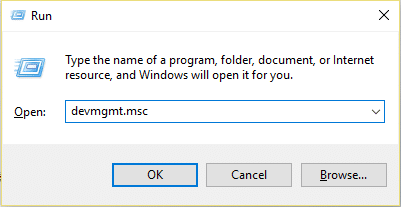
2. Extindeți controlere Universal Serial Bus în Device Manager.
3. Acum faceți clic dreapta pe primul controler USB și apoi faceți clic pe Actualizare software driver.
![Software-ul driverului de actualizare pentru hub USB generic | Porturile USB nu funcționează în Windows 10 [SOLUȚIONAT]](/uploads/article/118/W1vO5KMe107yMmVO.png)
4. Selectați Căutați automat software-ul de driver actualizat și faceți clic pe Următorul.
5. Repetați pasul de mai sus pentru fiecare controler USB prezent sub controlerele Universal Serial Bus.
6. Reporniți computerul pentru a salva modificările.
Actualizarea driverelor pare să remedieze porturile USB care nu funcționează în majoritatea cazurilor, dar dacă încă rămâneți blocat, este posibil ca portul USB al computerului dvs. să fie deteriorat, continuați cu următoarea metodă pentru a afla mai multe despre acesta.
Metoda 8: Portul USB poate fi deteriorat
Dacă niciuna dintre metodele de mai sus nu pare să vă rezolve problema, atunci sunt șanse ca porturile dumneavoastră USB să fie deteriorate. Trebuie să vă duceți laptopul la un atelier de reparații PC și să le cereți să vă verifice porturile USB. Dacă sunt deteriorate, atunci reparatorul ar trebui să înlocuiască porturile USB disponibile la un preț destul de mic.

Recomandat:
- Remediați dispozitivul USB nerecunoscut. Solicitarea descriptorului dispozitivului a eșuat
- Cum să remediați dispozitivul USB care nu funcționează Windows 10
- Cum să remediați dispozitivul USB nerecunoscut de Windows
- Remediați codul de eroare 43 pentru dispozitivul USB nerecunoscut
Atât ați remediat cu succes porturile USB care nu funcționează în Windows 10 , dar dacă mai aveți întrebări cu privire la acest ghid, nu ezitați să le întrebați în secțiunea de comentarii.
